Zašto ripati audio s Blu-raya? Blu-ray diskovi često sadrže izuzetne zvučne zapise, filmsku glazbu i glazbene izvedbe u kojima biste mogli uživati zasebno na svojim uređajima. Da biste to učinili, morate izdvojiti audio zapis s Blu-raya i pretvoriti ga u format koji odgovara vašim potrebama. Prilikom odabira audio formata imate dvije glavne mogućnosti: formate bez gubitaka i formate s gubicima, koje će ovaj zapis predstaviti. Sada, istražimo kako ripati audio s Blu-ray diska kako biste uživali u njegovom zvuku na raznim uređajima i formatima koji odgovaraju vašim željama.
Dio 1. U koji audio format možete pretvoriti Blu-ray?
Prilikom pretvaranja Blu-ray diska u audio format birate između audio formata bez gubitaka i audio formata s gubitkom. U nastavku ćemo objasniti neke popularne audio formate, njihove razlike i kada biste mogli koristiti svaki od njih.
| Audio formati bez gubitaka i gubitaka | Kompresija | Pros | Protiv | Najbolje za |
| FLAC | Bez gubitaka | To je visokokvalitetni zvuk bez gubitka podataka, manja je veličina datoteke i podržava metapodatke i naslovnicu. | Ima veću veličinu datoteke u usporedbi s nekim formatima s gubitkom. | Najbolje je za audiofile i glazbene entuzijaste koji žele najbolju moguću kvalitetu zvuka bez žrtvovanja audio podataka. |
| ALAC | Bez gubitaka | Ima zvuk visoke kvalitete, što je izvrsno za Apple korisnike jer je kompatibilan s iTunes i Apple uređajima. | Ima veću veličinu datoteke u usporedbi s nekim formatima s gubitkom. | Najbolje je za Apple korisnike koji žele audio kompatibilnost bez gubitaka. |
| WAV | Bez gubitaka | Nema kompresije zvuka, tako da je bit-po-bit identičan izvoru. | Ima veliku veličinu datoteke. | Arhiviranje ili profesionalna audio produkcija gdje je očuvanje svakog dijela izvornog zvuka ključno. |
| MP3 | Gubitak | Ima malu veličinu datoteke, široko je kompatibilan s gotovo svim uređajima i ima dobru kvalitetu pri većim brzinama prijenosa. | Gubi neke audio podatke, što može rezultirati smanjenom kvalitetom zvuka. | Opća uporaba, poput prijenosnih uređaja i online strujanja. |
| AAC | Gubitak | Ima bolju kvalitetu zvuka pri nižoj brzini prijenosa i široko je podržan, osobito na Apple uređajima. | Gubi neke audio podatke u usporedbi s formatima bez gubitaka. | Najbolje je za korisnike Applea i one kojima je prioritet ravnoteža između kvalitete i veličine datoteke. |
| OGG | Gubitak | To je format otvorenog koda koji pruža dobru kvalitetu zvuka pri umjerenim brzinama prijenosa i ima manju veličinu datoteke. | Manje je podržan. | Najbolje je za entuzijaste otvorenog koda ili one koji traže dobru ravnotežu između veličine datoteke i kvalitete zvuka. |
Razlike
◆ Formati bez gubitaka, FLAC, ALAC i WAV, zadržavaju izvorne audio podatke. Idealni su za audiofile koji žele najbolju kvalitetu zvuka, ali rezultiraju većom veličinom datoteke.
◆ Formati s gubitkom, MP3, AAC, OGG, koriste kompresiju za smanjenje veličine datoteke. Međutim, oni žrtvuju neke audio podatke, što može dovesti do blagog smanjenja kvalitete zvuka, osobito pri nižim brzinama prijenosa.
Dio 2. Rip audio s Blu-ray diska
Imate kolekciju svojih omiljenih Blu-ray filmova i glazbenih koncerata. Želite izvući zadivljujuće audio zapise iz njih kako biste uživali na svojim prijenosnim uređajima ili vrhunskim audio sustavima. Blu-ray diskovi nisu kompatibilni s većinom standardnih medija playera, a vi se pitate kako otključati ovu riznicu zvuka. Gdje je Tipard Blu-ray pretvarač dolazi u pomoć!
Tipard Blu-ray Converter vam omogućuje učitavanje vaših Blu-ray diskova i jednostavno izdvajanje zvuka s Blu-ray diskova. Možete pretvoriti svoje omiljene Blu-ray filmove ili glazbene diskove u audio datoteke koje se mogu reproducirati na različitim uređajima. Omogućuje vam fleksibilnost pretvaranja vašeg Blu-ray zvuka u različite audio formate, uključujući opcije bez gubitaka i gubitaka. Neki popularni podržani formati uključuju FLAC, WAV, MP3, AAC i druge. Osim toga, imate kontrolu nad kvalitetom izlaznog zvuka. Možete promijeniti parametre poput brzine prijenosa, brzine uzorkovanja i kanala kako biste prilagodili izlaz svojim željama.
Korak 1Preuzmite i instalirajte Tipard Blu-ray Converter na svoje računalo. Nakon instaliranja, pokrenite program da biste započeli.

PROBAJ BESPLATNO Za Windows 7 ili noviji
 Sigurno preuzimanje
Sigurno preuzimanje
PROBAJ BESPLATNO Za Mac OS X 10.13 ili noviji
 Sigurno preuzimanje
Sigurno preuzimanjeKorak 2Idite na Ripper tab. Kliknite na Učitaj Blu-ray padajućeg izbornika i odaberite željenu opciju uvoza za učitavanje Blu-ray diskova.
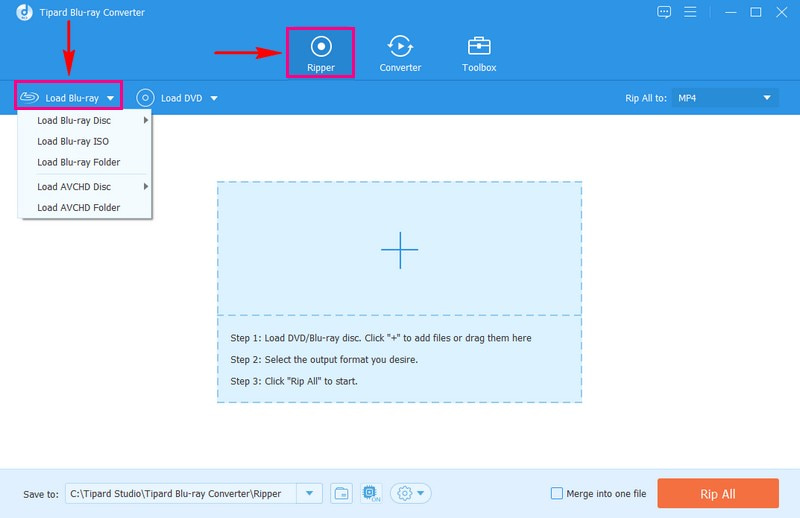
Korak 3Program će odmah prepoznati audio datoteke na Blu-ray disku. Nakon toga će se pojaviti novi prozor. Odaberite želite li prikazati Glavni naslov ili Cijeli popis naslova iz sadržaja Blu-raya.
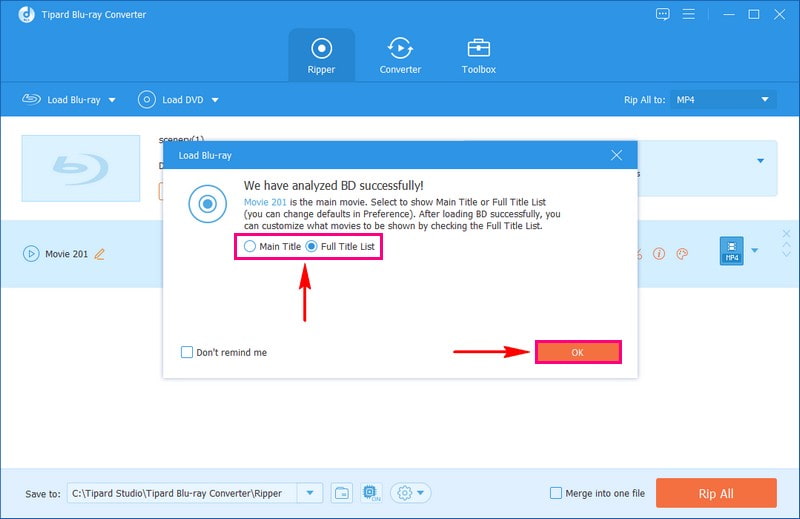
4. korakOdaberite željeni audio format s popisa klikom na Rip All to dugme. Krenite prema Audio karticu i odaberite željeni format. Srećom, ovaj program nudi različite audio formate bez gubitaka i gubitaka, tako da imate mnogo opcija za odabir. Možeš odabrati MP3, AAC, AC3, WMA, WAV, AIFF, FLAC, itd. Ako želite jednostavno pronaći željeni format, upotrijebite okvir za pretraživanje.
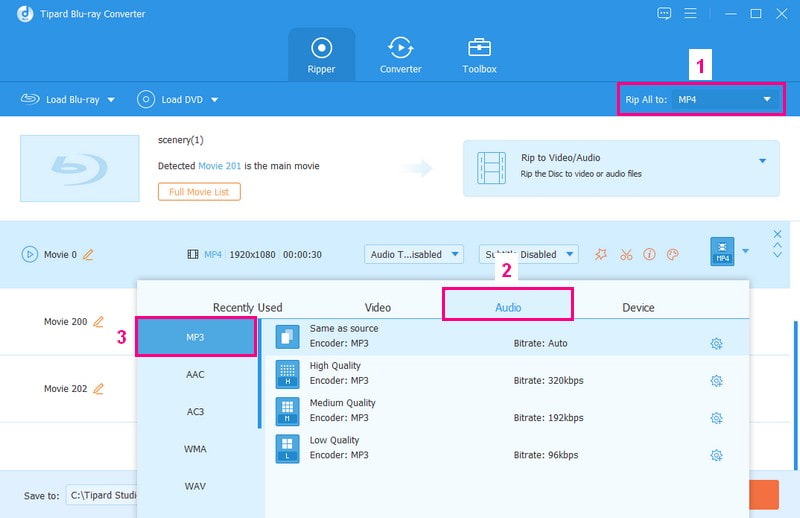
Korak 5Kliknite na Zupčanik gumb, idite na Audio postavke i prilagodite Enkoder, Uzorak stope, Kanal, i Bitrate prema vašim preferencijama. Nakon poravnanja kliknite na Napravite novo gumb za potvrdu promjena.
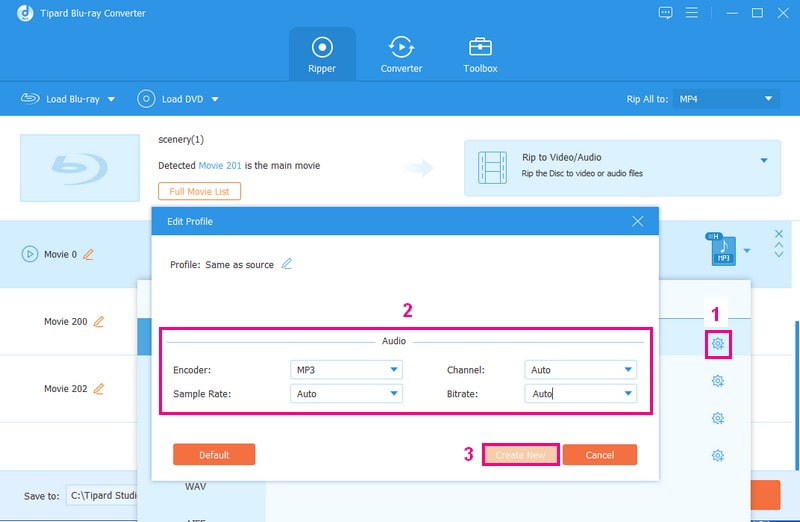
Korak 6Vratili ste se na glavni izbornik kopiranja. Nakon što ste zadovoljni promjenama, kliknite Rip All dugme. Program će tada započeti kopiranje zvuka s vaših Blu-ray diskova. Nakon nekoliko sekundi, željene audio datoteke možete dobiti u lokalnoj mapi.
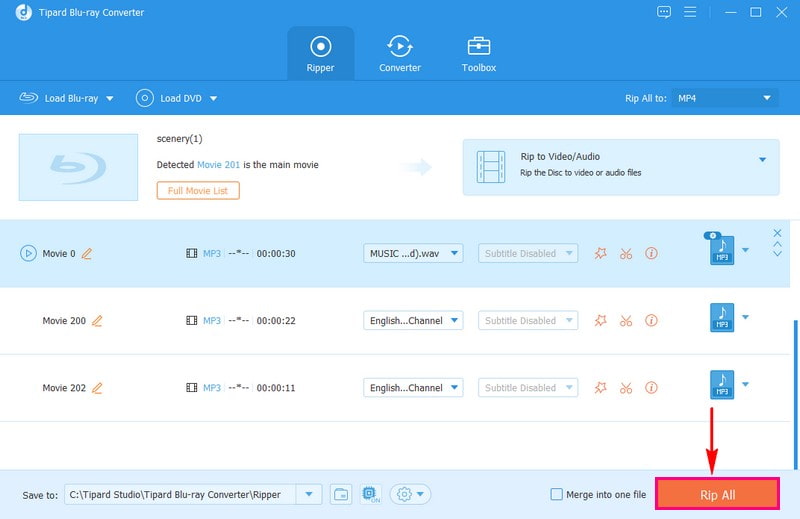
Dio 3. Često postavljana pitanja o kopiranju zvuka s Blu-raya
Zašto audio format Sony Blu-ray playera nije podržan?
Sony Blu-ray player možda neće podržavati određene audio formate zbog ograničenja kompatibilnosti. To može biti zato što softver ili hardver playera nije dizajniran za rukovanje tim formatom. Kako biste osigurali glatku reprodukciju zvuka na Sony Blu-ray playeru, trebali biste koristiti audio formate s kojima je on kompatibilan.
Što je Blu-ray audio kvaliteta?
Blu-ray diskovi koriste Dolby Digital Plus za pohranjivanje zvuka, dajući izvrstan 7.1 surround zvuk. Kada želite promijeniti Blu-ray u MP3, dobra je ideja koristiti odličan program kao što je Tipard Blu-ray Converter. Stoga možete osigurati vrhunsku kvalitetu i uživati u najboljem zvuku kada niste na mreži.
Zašto odabrati MP3 za kopiranje Blu-raya?
Ako želite zvuk s Blu-raya, odabir MP3 kao izlaznog formata je mudar izbor. MP3 je standardni audio format koji radi na mnogim uređajima. Zadržava dobru kvalitetu tako da možete bez problema uživati u njemu na mnogim uređajima. Dakle, kada pretvarate i pohranjujete audio s Blu-raya, MP3 je izvrsna opcija.
Možete li ripati Blu-ray za osobnu upotrebu?
Ako ga koristite za osobnu upotrebu, u redu je. Ali ako to planirate podijeliti, to nije dopušteno. Dakle, ako želite spremiti kopiju na svoje računalo, nabavite Blu-ray legalno kako ne biste imali problema.
Kako se Blu-ray audio može uvesti u iTunes?
Nažalost, ne možete jednostavno uvesti Blu-ray diskove u iTunes. Kako bi Blu-ray audio radio u iTunesu, morate ga promijeniti u format koji iTunes može obraditi. Možete promijeniti format u MP3, AAC, AIFF, WAV, WMA ili M4A. Ovaj zadatak možete učinkovito obaviti pomoću programa kao što je Tipard Blue-ray Converter. Pomaže vam promijeniti Blu-ray u digitalni format koji iTunes može prepoznati.
Naučili ste kako izdvojiti audio s Blu-ray diskova, što vam omogućuje uživanje u vašem omiljenom audio sadržaju na različitim uređajima. Međutim, ključno je odabrati pravi alat kako biste osigurali očuvanje kvalitete zvuka. Tipard Blu-ray konverter ističe se kao pouzdano rješenje za ovaj zadatak. To je vrhunski izbor za one koji traže najbolje iskustvo ekstrakcije zvuka s Blu-ray diskova.
Puno opremljen multimedijski player za reprodukciju Blu-raya, DVD-a, 4K UHD-a i drugih video/audio datoteka.




